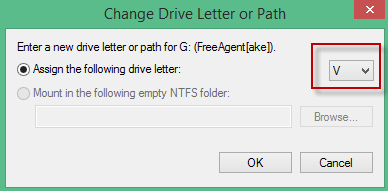หลายคนกำลังสงสัยว่าหลังจากเราเอา External Harddisk , USB หรือ External ต่างๆมาต่อกับคอมพิวเตอร์ของเราแล้ว ในหน้า This PC / My Computer หา Drive เหล่าๆนั้นไม่เจอ บางคนก็คิดว่าอุปกรณ์เหล่านั้นพัง แต่ที่จริงอาจจะไม่ใช่ครับ โดยอาจจะเกิดขึ้นมาจาก Drive ของอุปกรณ์ของที่เราเอามาต่อชนกับ Drive เดิมที่มีอยู่ในคอมพิวเตอร์ครับ โดยวันนี้ผมมาสอนวิธีการปรับ Drive ของ Windows ไม่ให้ชนกัน หรือเราอยากจะเปลี่ยนจาก Drive G ไปเป็น Drive F ก็ได้ โดยวันนี้ผมจะมาสอนการเปลี่ยน Drive ของ Windows เหมือนกัน
วิธีการปรับ Drive ต่างๆของ Windows 7 , Windows 8.1 และ Windows 10
1. ทำการคลิกขวาที่ This PC / My Computer > ทำการเลือก Manage
2. ทำการเลือก Disk Management
และจะเห็น Drive ต่างๆ ที่มีป้ายกำกับว่าเป็น Drive C / Drive D / Drive E ก็แล้วแต่ Drive ในคอมพิวเตอร์ของคุณ
3. โดยถ้าเราจะเปลี่ยน Label Drive ไหน ก็ให้ทำการคลิกขวาบน Drive นั้นๆ > เลือก Change Drive Letter and Paths
4. ทำการกด Change
5. ทำการเลือก Drive ใหม่ ที่พร้อมจะใช้งาน
เท่านี้เราก็สามารถ มี Label ของ Drive ใหม่ได้แล้ว ให้เรียงตามที่เราชอบ
โดยถ้าอุปกรณ์ตัวไหนที่นำมาต่อกับคอมพิวเตอร์แล้วกด Drive ชนกัน เราก็สามารถปรับเปลี่ยน Drive เพื่อไม่ให้ชนกันใน Windows ได้แล้วครับ โดยอันนี้ก็เป็น Tips ง่ายๆสำหรับการใช้ Windows